电脑投影到电视上为什么不能全屏 电脑连接投影仪无法全屏显示怎么调整分辨率
更新时间:2023-10-29 11:56:57作者:xiaoliu
电脑投影到电视上为什么不能全屏,在当今数字时代,电脑投影到电视上已经成为一种常见的场景,有时我们可能会遇到一个问题,即电脑连接投影仪后无法全屏显示。这个问题可能让人困惑,因为我们希望能够将投影画面完整地展示在大屏幕上。为了解决这个问题,我们需要调整电脑的分辨率。调整分辨率可以使投影画面充满整个电视屏幕,带来更好的观看体验。接下来让我们一起探究一下为什么电脑投影到电视上不能全屏以及如何调整分辨率来解决这个问题。
方法如下:
1.打开电脑,连接好电脑与投影仪的数据线(VGA或HDMI),如图:


2.在电脑桌面空白处单击鼠标右键,选择”屏幕分辨率“(部分系统通过:鼠标右键菜单中—>显示设置—>高级显示设置),如图:
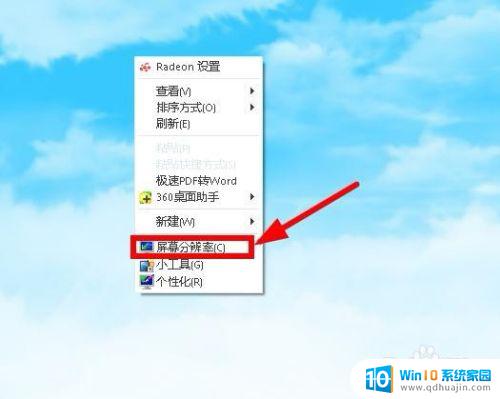
3.打开”屏幕分辨率“对话框,点击右侧的”检测“(电脑会检测显示设备),如图:
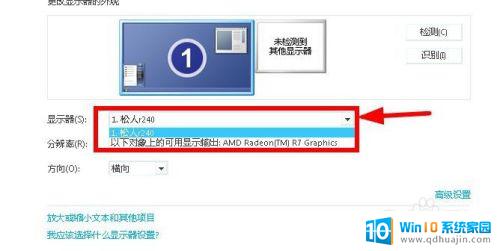
4.在”显示器(s)“ 下选择两个显示器,依次选择显示器后分别点击”分辨率(R)“右侧下拉菜单。确定好相同的分辨率,如图:
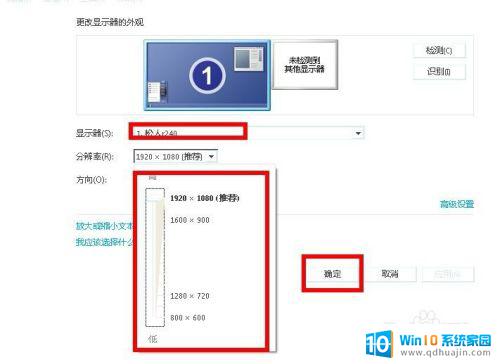
5.确定好相同的分辨率后,分别在”显示器(s)“ 下选择两个显示器,设置好相同分辨率,直到投影画面为全屏即可,如图:
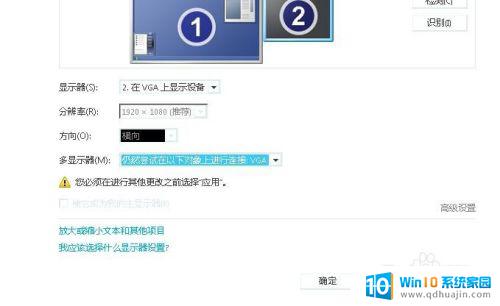
以上是电脑投影到电视的全屏问题的解决方法,如果您有任何疑问,可以根据小编的方法进行操作,希望这篇文章能帮助到您。
电脑投影到电视上为什么不能全屏 电脑连接投影仪无法全屏显示怎么调整分辨率相关教程
热门推荐
电脑教程推荐
win10系统推荐
- 1 萝卜家园ghost win10 64位家庭版镜像下载v2023.04
- 2 技术员联盟ghost win10 32位旗舰安装版下载v2023.04
- 3 深度技术ghost win10 64位官方免激活版下载v2023.04
- 4 番茄花园ghost win10 32位稳定安全版本下载v2023.04
- 5 戴尔笔记本ghost win10 64位原版精简版下载v2023.04
- 6 深度极速ghost win10 64位永久激活正式版下载v2023.04
- 7 惠普笔记本ghost win10 64位稳定家庭版下载v2023.04
- 8 电脑公司ghost win10 32位稳定原版下载v2023.04
- 9 番茄花园ghost win10 64位官方正式版下载v2023.04
- 10 风林火山ghost win10 64位免费专业版下载v2023.04